Wie man gelöschte Textnachrichten auf Android ohne Computer wiederherstellen kann?
Oct 15, 2025 • Filed to: Lösungen zur Datenwiederherstellung • Proven solutions
Heutzutage sind unsere Textbotschaften zu einem offensichtlichen Teil unseres Lebens geworden. Es spielt keine Rolle, ob Sie die native Messaging-Schnittstelle Ihres Geräts verwenden oder eine andere Messaging-App als Standard haben, es kann zu einem unerwarteten Datenverlust auf Ihrem Telefon kommen. Deshalb ist es wichtig zu wissen, wie man gelöschte Texte auf Android ohne Computer wiederherstellen kann, wenn man seine verlorenen Nachrichten umgehend wiederherstellen möchte. In diesem Beitrag machen wir Sie mit einer nahtlosen Methode zum Wiederherstellen gelöschter Textnachrichten auf Android ohne Computer und einigen einfachen Tipps zur optimalen Nutzung des Wiederherstellungsprozesses vertraut.
Teil 1: Wie kann man gelöschte Texte auf Android mit der Dr.Fone-App wiederherstellen?
Es kann aus vielen Gründen zu Datenverlusten auf ihrem Gerät kommen. Von einem schlechten Update bis hin zu einem Malware-Angriff kann es eine Vielzahl von Gründen für einen unvorhergesehenen Datenverlust geben. Es besteht die Möglichkeit, dass Sie Ihre wichtigen Textnachrichten auch einfach versehentlich gelöscht haben könnten. Es spielt keine Rolle, wie es passiert ist, das Gute daran ist, dass Sie es mit Dr.Fone - Datenrettung App wiederherstellen können.
Die App ist mit fast allen führenden Android-Geräten kompatibel (Android 2.3 und spätere Versionen) und kann einfach im Play Store heruntergeladen werden. Wenn Sie jedoch den Wiederherstellungsvorgang durchführen möchten, benötigen Sie ein verwurzeltes Gerät. Verschiedene Arten von wichtigen Datentypen wie Fotos, Videos, Kontakte und Nachrichten können von der Anwendung aus wiederhergestellt werden. Die App verfügt auch über einen Papierkorb, in dem kürzlich gelöschte Dateien (für die letzten 30 Tage) gespeichert werden. Die Option "Papierkorb" benötigt kein eingewurzeltes Gerät, um ebenfalls zu funktionieren.

Dr.Fone - Datenrettung
Die weltweit erste Android-Smartphone- und Tablet-Wiederherstellungssoftware.
- Stellen Sie Android-Daten wieder her, indem Sie Ihr Android-Telefon & Tablet direkt scannen.
- Vorschau und selektive Wiederherstellung von Ihrem Android-Telefon & Tablet.
- Unterstützt verschiedene Dateitypen, einschließlich WhatsApp,Messages & Kontakte & Fotos & Videos & Audio & Dokument.
- Unterstützt mehr als 6000 Android-Gerätemodelle und -Verstärker; verschiedene Android-Betriebssysteme, darunter auch Samsung S7.
- Bei der Wiederherstellung gelöschter Dateien unterstützt das Tool nur ein Gerät älter als Android 8.0, oder es muss verwurzelt sein.
Die Dr.Fone Data Recovery App wurde von Wondershare erstellt und kann auf den internen Speicher Ihres Telefons zugreifen, um gelöschte Textnachrichten auf Android ohne Computer wiederherzustellen. Die gelöschten Nachrichten werden recht häufig überschrieben und Ihre Android-Version und Ihr Gerätetyp können den Wiederherstellungsprozess ebenfalls beeinflussen. Wenn Sie lernen möchten, wie Sie gelöschte Texte auf Android ohne Computer erfolgreich wiederherstellen können, sollten Sie umgehend handeln und folgende Schritte befolgen.
1. Installieren Sie zunächst die Dr.Fone Data Recovery App auf Ihrem Android-Gerät, indem Sie die Play Store-Seite rechts hier besuchen. Starten Sie sie, wann immer Sie gelöschte Textnachrichten auf Android ohne Computer abrufen möchten.
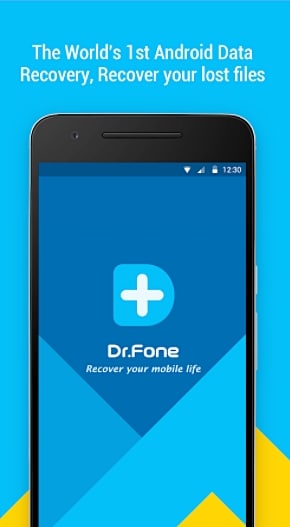
2. Die App wird eine kleine Auflistung aller wichtigen Datentypen liefern, die sie wiederherstellen kann. Sie können einfach darauf tippen, um fortzufahren. Um gelöschte Nachrichten wiederherzustellen, tippen Sie auf die Option "Message Recovery". Sie können auch jede andere Option wählen.
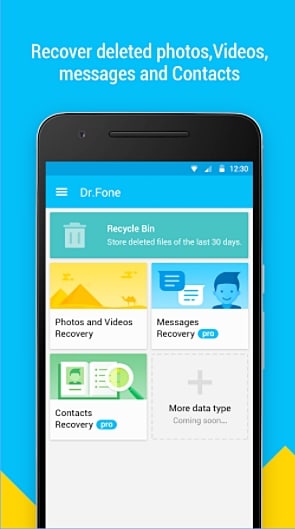
3. Falls Sie die Option zur Wiederherstellung von Fotos und Videos gewählt haben, werden Sie gebeten, die Art der Erweiterungen zu überprüfen, die Sie in der Applikation überprüfen möchten.
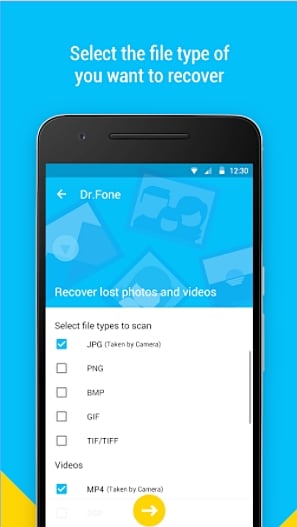
4. Nachdem Sie Ihre Auswahl getroffen haben, beginnt Dr.Fone mit dem Scannen Ihres Telefonspeichers, um die Dateien abzurufen.
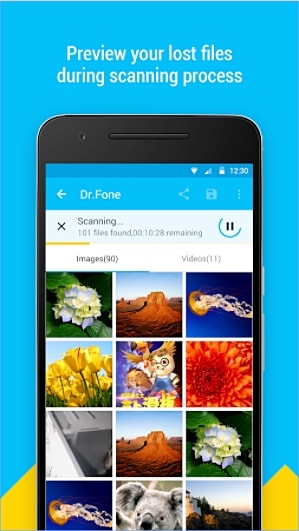
5. Ihre gelöschten Nachrichten werden wiederhergestellt und ihre Auflistung wird auf dem Bildschirm angezeigt. Sie können einfach die Nachrichten auswählen, die Sie abrufen möchten, und sie zurückholen.
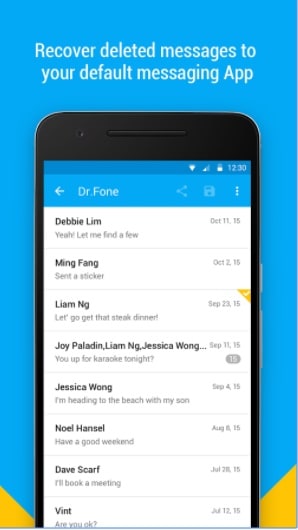
6. Nicht nur, um Nachrichten zurück in den Speicher Ihres Telefons abzurufen, Sie können Ihre wiederhergestellten Daten auch in die Cloud (Google Drive oder Dropbox) hochladen, um sie sicher aufzubewahren.
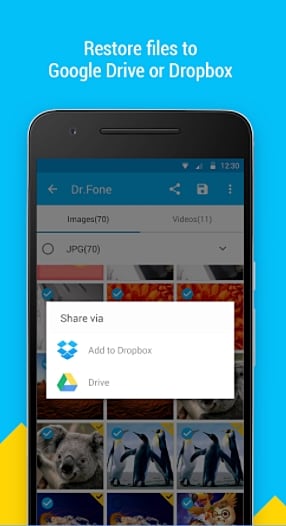
Das ist es! Mit Hilfe dieser Technik können Sie lernen, wie Sie gelöschte Texte auf Android ohne Computer wiederherstellen können. Lesen Sie weiter, um einige Expertenvorschläge zu erfahren, die Ihnen helfen können, gelöschte Nachrichten auf Android ohne Computer erfolgreich wiederherzustellen.
Teil 2: Tipps zum Wiederherstellen gelöschter Textnachrichten ohne Computer
Wenn Sie nun wissen, wie man gelöschte Texte auf Android ohne Computer wiederherstellen kann, können Sie einfach die Hilfe der Dr.Fone Data Recovery App nutzen, um Ihre verlorenen Daten wieder zu erhalten. Allerdings gibt es ein paar Dinge, die Sie beachten sollten, um produktive Ergebnisse zu erzielen. Befolgen Sie einfach diese Expertentipps und Vorschläge, um sicherzustellen, dass die App optimale Ergebnisse bei der Wiederherstellung von gelöschten Textnachrichten auf Android ohne Computer erzielt.
Vermeiden Sie das Überschreiben von Daten
Sie wissen vielleicht schon, dass, wenn etwas auf Ihrem Telefon gelöscht wird, es nicht sofort aus dem Speicher gelöscht wird. Stattdessen wird der Platz, der ihm im Speicherregister zugewiesen wurde, wieder frei. Wenn Sie also Ihre Nachrichten auf Ihrem Gerät gelöscht haben, dann stellen Sie sicher, dass Sie diese Daten nicht überschreiben.
Verwenden Sie keine anderen Apps, klicken Sie nicht auf Bilder und laden Sie keine Inhalte auf Ihr Gerät herunter. Versuchen Sie auch nicht, im Internet zu surfen. Ergreifen Sie zusätzliche Maßnahmen, um nichts auf dem Speicher Ihres Geräts zu überschreiben.
Seien Sie prompt
Warten Sie nicht eine Weile, um Ihre Daten wiederherzustellen. Je länger Sie warten, desto weniger Chancen haben Sie, die Daten wiederherzustellen. Versuchen Sie, so schnell wie möglich eine Datenwiederherstellungsanwendung zu verwenden. Dadurch wird das automatische Überschreiben von Daten verhindert.
Verwenden Sie eine zuverlässige Wiederherstellungsanwendung
Wenn Sie ein unzuverlässiges Datenwiederherstellungs-Tool verwenden, dann besteht die Wahrscheinlichkeit, dass es Ihrem Telefon mehr Schaden als Nutzen zufügt. Daher wird empfohlen, nur eine authentische und sichere Applikation zu verwenden, um den Wiederherstellungsprozess durchzuführen. Zum Beispiel ist die Dr.Fone Data Recovery App extrem sicher und wird bereits von Tausenden von Benutzern auf der ganzen Welt verwendet.
Vermeiden Sie den Neustart Ihres Geräts
Die meisten Benutzer machen den Anfängerfehler, ihr Telefon mehrmals neu zu starten, in der Hoffnung, ihre Daten abzurufen. Versuchen Sie, diesen Fehler nicht zu machen. Ergreifen Sie auch keine zusätzlichen Maßnahmen (wie z.B. das Zurücksetzen Ihres Telefons), bevor Sie die Unterstützung eines Datenwiederherstellungs-Tools in Anspruch nehmen.
Daten sichern, um Verlust zu verhindern
Wenn Sie keine unvorhergesehene Situation vorfinden wollen, sollten Sie es sich zur Gewohnheit machen, rechtzeitig ein Backup Ihrer Daten zu machen. Selbst nach dem Verlust Ihrer Daten können Sie diese unter Android-Backup wiederherstellen. Sie können jederzeit das Dr.Fone - Telefon-Backup (Android) Tool verwenden, um dasselbe zu tun..
Wenn Sie nun wissen, wie Sie gelöschte Texte auf Android ohne Computer wiederherstellen können, können Sie Ihre verlorenen Nachrichten leicht wiederherstellen. Darüber hinaus können Sie auch das Dr.Fone Android Data Recovery Toolkit ausprobieren, um einen umfassenden Wiederherstellungsprozess durchzuführen. Folgen Sie auch den oben genannten Vorschlägen, um gelöschte Textnachrichten auf Android ohne Computer nahtlos wiederherzustellen.
Android Datenrettung
- 1 Android wiederherstellen
- 1.1 Android wiederherstellen
- 1.2 Gelöschte Dateien von Android wiederherstellen
- 1.3 Android Datenrettungsprogramme downloaden
- 1.4 Android Papierkorb
- 1.5 Nexus 6 Datenrettung
- 2 Medien-Daten wiederherstellen
- 2.1 Gelöschte Bilder wiederherstellen
- 2.2 Fotos auf Android retten
- 2.3 Apps zur Android-Foto-Wiederherstellung
- 2.4 Gelöschte Videos wiederherstellen
- 2.5 Gelöschte Anrufliste wiederherstellen
- 2.6 Gelöschte Musikdateien wiederherstellen
- 2.7 Gelöschte Kontakte wiederherstellen
- 3 Android Datenrettungs-Software Alternativen



















Julia Becker
chief Editor